在Word文档中查找特定内容是一项非常基础且实用的技能,无论是学生撰写论文、编辑校对文稿,还是职场人士处理各类文档,都经常需要用到查找功能,以下是关于在Word里如何进行查找的详细教程。
基本查找操作
1、使用快捷键:按下Ctrl + F组合键,即可快速打开“查找”对话框,这是最快捷的方式,适用于Windows和Mac系统的Word软件。
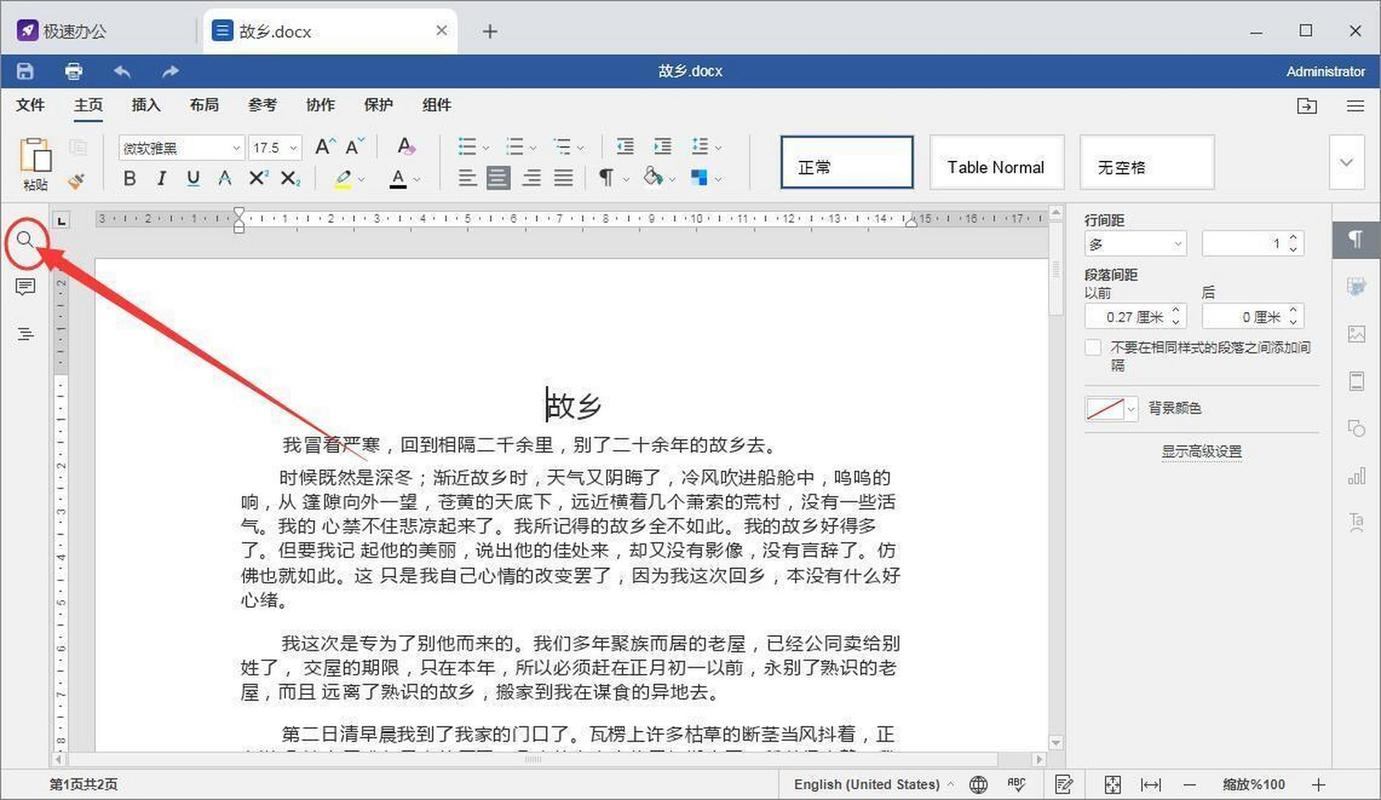
2、导航窗格查找:在Word界面左侧,有一个“导航窗格”,如果没有显示该窗格,可以通过点击“视图”选项卡中的“导航窗格”按钮来显示它,在导航窗格中,选择“页面”或“标题”,然后在搜索框中输入关键词,即可快速定位到包含该关键词的页面或标题位置。
3、查找与替换功能:如果不仅需要查找,还需要将找到的内容进行替换,可以按下Ctrl + H组合键打开“查找和替换”对话框,在“查找内容”框中输入要查找的文本,在“替换为”框中输入替换后的文本,然后点击“查找下一处”或“全部替换”按钮。
高级查找技巧
1、使用通配符查找:在“查找内容”框中,可以使用通配符来匹配特定的字符模式,星号(*)代表任意多个字符,问号(?)代表一个未知字符,如果要查找以“文件”开头,后面跟着任意字符的单词,可以输入“文件*”;若要查找恰好三个字符的单词,可以输入“???”。
2、区分大小写查找:默认情况下,Word的查找功能是不区分大小写的,如果想要进行区分大小写的查找,可以在“查找和替换”对话框中勾选“区分大小写”选项,这样,只有大小写完全匹配的文本才会被查找到。
3、使用格式查找:除了查找文本内容,还可以查找特定的格式,在“查找和替换”对话框中,点击“更多 >>”按钮展开更多选项,然后点击“格式”按钮,可以选择查找字体、段落、样式等格式,想要查找所有加粗的文本,可以先设置好加粗格式,再进行查找。
4、突出显示查找结果:为了更直观地查看查找结果,可以将找到的文本突出显示,在“查找和替换”对话框中,勾选“突出显示所有在该范围找到的项目”复选框,并选择突出显示的颜色,这样,所有找到的文本都会以指定颜色突出显示在文档中。
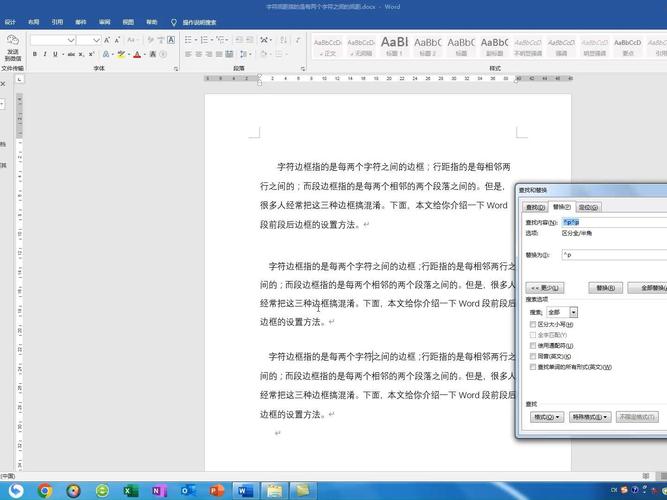
5、查找特定格式的文本:有时我们可能需要查找具有特定格式的文本,比如所有的标题、加粗文本或者特定样式的文本,这时,可以在“查找和替换”对话框中点击“更多 >>”按钮展开更多选项,然后点击“格式”按钮,选择相应的格式进行查找。
6、查找特殊字符:如果需要查找特殊字符,如段落标记、制表符等,可以在“查找内容”框中输入相应的字符代码,段落标记可以用“^p”表示,制表符可以用“^t”表示。
| 操作方法 | 描述 | 适用场景 |
Ctrl + F快捷键 | 快速打开“查找”对话框 | 简单文本查找 |
| 导航窗格查找 | 通过页面或标题快速定位 | 长文档浏览 |
Ctrl + H查找与替换 | 查找并替换文本 | 批量修改文本 |
| 通配符查找 | 使用星号、问号等通配符匹配字符模式 | 模糊文本匹配 |
| 区分大小写查找 | 勾选“区分大小写”选项进行精确查找 | 英文文本处理 |
| 格式查找 | 选择特定格式进行查找 | 格式统一调整 |
| 突出显示查找结果 | 勾选“突出显示所有在该范围找到的项目”并选择颜色 | 结果可视化展示 |
| 查找特定格式的文本 | 设置格式后进行查找 | 样式规范检查 |
| 查找特殊字符 | 输入字符代码查找特殊字符 | 排版细节调整 |
相关问答FAQs
问题一:如何在Word中一次性删除所有找到的特定文本?
解答:使用“查找和替换”功能,将“查找内容”框中输入要删除的文本,“替换为”框保持为空,然后点击“全部替换”按钮即可一次性删除所有找到的文本。
问题二:如何查找Word文档中的所有图片?
解答:虽然Word没有直接提供按内容类型(如图片)查找的功能,但可以通过“导航窗格”中的“图表”选项来快速定位到所有包含图片的页面,然后在这些页面上手动查看图片内容。
各位小伙伴们,我刚刚为大家分享了有关word里怎么查找的知识,希望对你们有所帮助。如果您还有其他相关问题需要解决,欢迎随时提出哦!
内容摘自:https://news.huochengrm.cn/cyzd/22450.html
